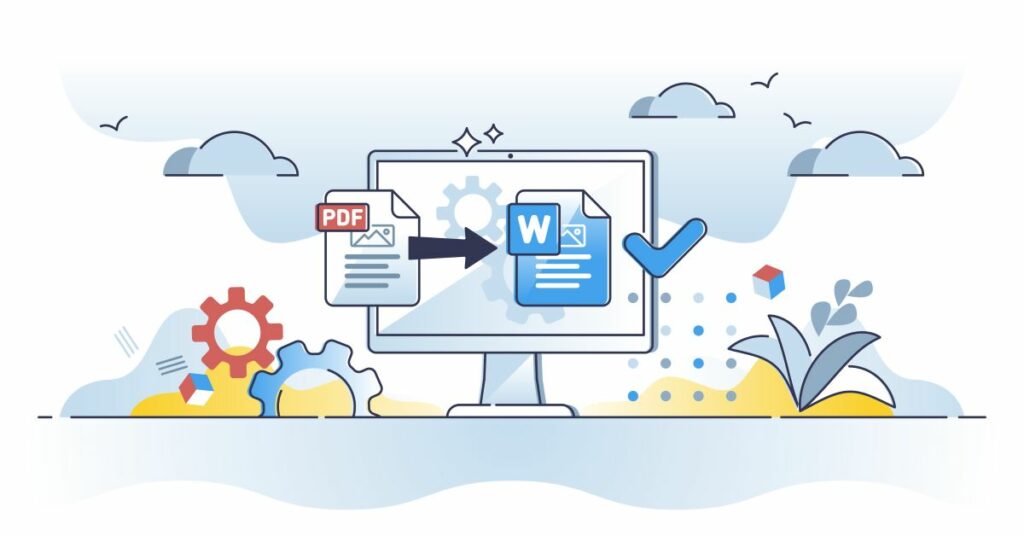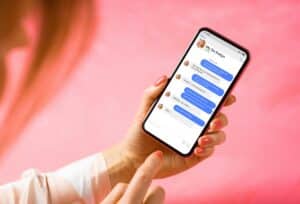De essentie in het kort
Waarom is het niet mogelijk om een PDF-document in Word in te voegen?
Word is voornamelijk ontworpen voor tekstverwerking en ondersteunt niet rechtstreeks het PDF-formaat.
Hoe kan ik een PDF-bestand met meerdere pagina's in Word invoegen?
U kunt een PDF naar Word-converter gebruiken om het document te converteren en vervolgens in Word te plakken. Lees hier meer...
Hoe voeg ik een PDF als afbeelding in Word in?
Maak een screenshot van de PDF-pagina en plak deze als afbeelding in Word. Mogelijke oplossingen voor problemen die zich voordoen je kunt het hier lezen...
Iedereen die met digitale documenten werkt, is het probleem tegengekomen van het invoegen van een PDF in een Word-document. Of u nu een presentatie voorbereidt of bronnen voor uw onderzoek verzamelt, deze gids laat u zien hoe u dit doet.
Het PDF-formaat begrijpen

Het Portable Document Format, beter bekend als PDF, was dat wel Jaren 1990 door Adobe ontwikkeld als oplossing voor een groeiend probleem: hoe documenten consistent kunnen worden weergegeven op verschillende computers, besturingssystemen en softwareapplicaties. Met de toenemende populariteit van internet en de noodzaak om documenten digitaal te delen, PDF wordt snel de standaard voor digitale documenten.
Wist je dat…
PDF is ontworpen om documenten weer te geven, inclusief tekstopmaak en afbeeldingen, ongeacht hardware, software en besturingssysteem.
Waarom PDF-bestanden?
De schoonheid van het PDF-formaat ligt in zijn universele consistentie. Ongeacht of een PDF-bestand op een Mac, een Windows-pc, een tablet of een smartphone geopend, behoudt het zijn oorspronkelijke lay-out en ontwerp. Lettertypen, afbeeldingen en andere elementen blijven ongewijzigd. Dit onderscheidt PDF duidelijk van andere documentformaten, waarbij de lay-out kan variëren afhankelijk van de software die wordt gebruikt om het document te openen.
Daarnaast het PDF-formaat ideaal voor het opbergen van documentenafgedrukt te worden. Het behoudt niet alleen de lay-out, maar zorgt ook voor de Embedden van lettertypen en afbeeldingen, zodat het document precies wordt afgedrukt zoals het op het scherm wordt weergegeven.
Een ander voordeel van PDF is de mogelijkheid om interactieve elementen zoals hyperlinks, knoppen, formulieren en multimedia-inhoud. Dit heeft ervoor gezorgd dat het formaat een populaire keuze is geworden voor alles, van e-boeken tot interactieve gidsen.
Beveiliging en bescherming
Een andere reden voor de wijdverbreide adoptie van het PDF-formaat is de veiligheid ervan. PDF-bestanden kunnen beveiligd met wachtwoorden, gecodeerd en digitaal ondertekend. Dit geeft de auteur de zekerheid dat de inhoud niet zonder zijn toestemming wordt gewijzigd en dat de ontvanger een authentiek document ontvangt.
Tip: Wilt u een PDF-document delen, maar er zeker van zijn dat het niet wordt gewijzigd? Gebruik de PDF-beveiligingsfunctie om het bewerken of kopiëren van inhoud te voorkomen.
Het PDF-formaat heeft een revolutie teweeggebracht in de manier waarop we digitale documenten bekijken en uitwisselen. Dankzij de veelzijdigheid, betrouwbaarheid en veiligheid is het een onmisbaar hulpmiddel in het digitale tijdperk geworden. Het is meer dan alleen een bestandsformaat: het is een standaard voor consistentie en kwaliteit in digitale documentatie.
Stapsgewijze handleiding: PDF in Word invoegen
Er zijn veel redenen waarom u een PDF-document in een Word-document zou moeten kunnen invoegen. Misschien wilt u gegevens uit verschillende bronnen consolideren of wilt u inhoud uit een PDF als referentie in uw Word-document gebruiken. Hier zijn twee veel voorkomende manieren om dit te doen:
PDF naar Word converteren
De meest efficiënte manier om een PDF-document naar een Word-document te converteren is door het volledige PDF naar DOCX-formaat (Word-formaat) bekeren. Hier ziet u hoe u het moet doen:
- Zoek er een op internet Vertrouwde online PDF naar Word-converter. Er zijn er veel, maar zorg ervoor dat u een site kiest met goede recensies.
- Upload uw PDF-document naar de website. Vaak is hiervoor een knop of drag-and-drop-box aanwezig.
- Wacht geduldig tot de conversie is voltooid. Afhankelijk van de grootte van het document en de snelheid van de website kan dit enkele minuten duren.
- Zodra de conversie is voltooid, download het geconverteerde Word-bestand en open het in Word. Vanaf hier kunt u de tekst bewerken, opmaken of naar een ander document kopiëren.
Voeg PDF als afbeelding in Word in
Als u alleen een pagina of een fragment van een PDF-document nodig heeft, kan het handiger zijn om de PDF als afbeelding op te nemen:
- Open het PDF-document in één PDF-viewer Uw keuze.
- Zoom indien nodig in op het relevante gebied van het document en Maak een screenshot.
- Open uw Word-document en Voeg de schermafbeelding in uw document in met behulp van de optie "Afbeelding invoegen"..
Opmerking: Deze methode is vooral handig als u alleen visuele inhoud of specifieke pagina's uit een PDF nodig heeft.
Mogelijke problemen en oplossingen
- probleem: het geconverteerde Word-bestand heeft opmaakproblemen of ziet er anders uit dan de originele PDF.
- Oplossing: Helaas zijn niet alle converters perfect. Probeer verschillende online converters of gebruik professionele software die speciaal hiervoor is ontworpen.
- probleem: Wanneer ik de PDF als afbeelding plak, zijn de details vaag of wazig.
- Oplossing: Zorg ervoor dat uw screenshot een hoge resolutie heeft. U kunt ook speciale software gebruiken die PDF's omzet in afbeeldingen met een hoge resolutie.
- probleem: Uw PDF is beveiligd en kan niet worden geconverteerd.
- Oplossing: Als u het wachtwoord kent, verwijder dan de beveiliging vóór de conversie. Als u het wachtwoord niet weet, zoek dan naar andere methoden om de inhoud te extraheren of neem contact op met de auteur van de PDF.
Wanneer u met digitale documenten werkt, is het altijd een goed idee om een reservekopie van uw bestanden te hebben. Dit helpt u gegevensverlies of corruptie te voorkomen.
Werken met geconverteerde documenten in Word

Bij het werken met geconverteerde documenten in Word is dat wel het geval bijzondere uitdagingen en overwegingen, daar moet rekening mee gehouden worden. Een geconverteerd document kan dat vaak wel ongewenste opmaak of stijlen bevattengemaakt tijdens de conversie van het originele formaat. Daarom is het belangrijk dat u de manier waarop u werkt aanpast om de best mogelijke kwaliteit en nauwkeurigheid van uw bestanden te garanderen.
Onmiddellijke verificatie
Nadat uw document naar Word is geconverteerd, neemt u even de tijd om het te bewerken zorgvuldig te controleren. Zorg ervoor dat er geen pagina's ontbreken, dat de tekst in de juiste volgorde verschijnt en dat alle afbeeldingen, tabellen en andere elementen correct worden weergegeven. Het is veel gemakkelijker, Identificeer en los problemen onmiddellijk opdan om ze later te zoeken wanneer ze mogelijk met andere inhoud worden verward.
Schone opmaak
Het is niet ongebruikelijk dat een geconverteerd document ongewenste of overbodige opmaak bevat. Het wordt daarom aanbevolen Gebruik Word Format Removerom overbodige opmaak te verwijderen. Deze tool is meestal te vinden in het menu "Start" en ziet eruit als een kleine gum. Daarmee kun je Markeer tekst en verwijder de opmaak met één klik.
Werken met sjablonen
In plaats van koppen, alinea's en andere tekst handmatig op te maken, moet u de Gebruik de ingebouwde stijlen van Word. Dit zorgt er niet alleen voor dat uw gehele document een uniform uiterlijk krijgt, maar maakt het ook makkelijker om later wijzigingen aan te brengen.
Controleer grafieken en tabellen
Een veelvoorkomend probleem bij geconverteerde documenten is de weergave van afbeeldingen en tabellen. Formaatverhoudingen, kleuren of lettertypen kunnen vaak worden gewijzigd. Controleer deze items zorgvuldig en pas ze indien nodig handmatig aan. Als een afbeelding vervormd is, probeer deze dan opnieuw te importeren vanuit de oorspronkelijke bron.
Hyperlinks testen
Geconverteerde documenten, vooral documenten die oorspronkelijk afkomstig zijn van webpagina's of interactieve PDF's, kunnen hyperlinks bevatten. Het is altijd een goed idee om deze links uit te testen ervoor te zorgen dat ze correct werken en tot het gewenste doel leiden.
Bewaar in verschillende formaten
Als u tevreden bent met uw geconverteerde en bewerkte document, je kunt het in verschillende formaten opslaan. Naast het DOCX-formaat van Word kan het handig zijn om ook een PDF-versie te hebben. Dit zorgt ervoor dat uw document beschikbaar is op verschillende Plattformen en apparaten wordt correct weergegeven in de gewenste opmaak.
Opmerking: Onthoud altijd dat een beetje extra inspanning in het begin veel tijd en moeite kan besparen als het gaat om het finaliseren van het document voor uiteindelijk gebruik.
Snelle kennis over PDF in Word
Als u het PDF-formaat begrijpt, krijgt u waardevol inzicht in de universele toepasbaarheid en consistentie ervan op verschillende platforms. Met de stap-voor-stap handleiding kunt u eenvoudig PDF-bestanden invoegen in Word en dergelijke Maak gebruik van de voordelen van beide formaten. In de Voorzichtigheid is echter geboden bij het werken met geconverteerde documentenom formatteringsproblemen te voorkomen. Uw werk zal eenvoudiger en gestroomlijnder zijn als u best practices volgt die de kwaliteit van uw eindproducten garanderen. Over het geheel genomen vormen deze onderwerpen een solide basis om efficiënt met PDF en Word te werken.